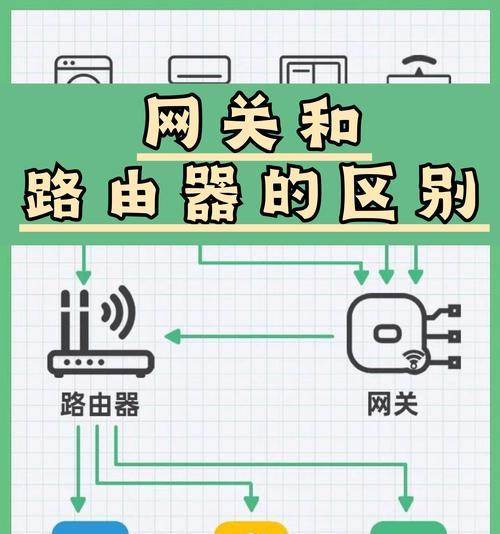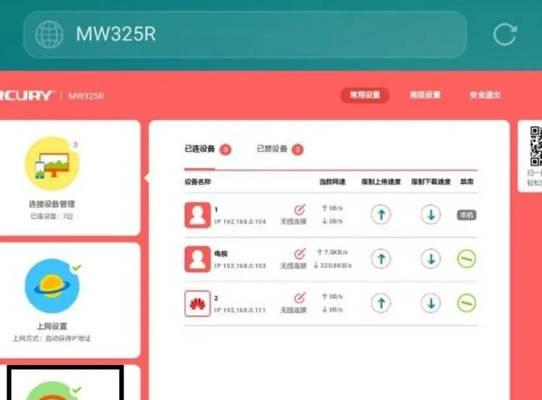在现代社会中,Wi-Fi网络已成为我们日常生活中必不可少的一部分。为了能够畅享无线网络的便利,安装和设置一个路由器是必要的。本文将以简易教程的形式,详细介绍如何安装路由器并设置Wi-Fi网络,让您迅速上手,轻松享受无线网络畅快体验!
准备所需设备和材料
1在开始安装路由器之前,您需要准备好以下设备和材料:一个路由器、一个电脑或手机、一根以太网网线、一份说明书以及一个可靠的上网服务供应商。
选择合适的位置
2选择一个合适的位置来放置您的路由器非常重要。最好选择一个离电源插座近且无障碍物阻挡的地方,以确保信号能够覆盖到您想要连接的区域。
连接电源和网络线
3将路由器的电源适配器插入路由器的电源插座,并将另一端插入电源插座。使用一根以太网网线将路由器的WAN口连接到您的宽带调制解调器或主线路口。
启动路由器
4按下路由器的电源按钮来启动路由器。通常,当路由器成功启动后,指示灯会显示稳定的状态。
连接设备
5使用以太网网线将您的电脑或手机连接到路由器的LAN口。这样可以帮助您在设置Wi-Fi网络时更轻松地进行操作。
登录路由器管理界面
6打开您的浏览器,并在地址栏中输入路由器的默认IP地址。根据您的路由器品牌和型号,可以在说明书中找到该信息。按下回车键以访问路由器的管理界面。
输入管理员用户名和密码
7根据说明书提供的信息,在登录页面上输入您的管理员用户名和密码。这些信息通常是预设的,也可以在说明书中找到。
创建Wi-Fi网络名称和密码
8在管理界面中,找到Wi-Fi设置选项。在这里,您可以创建一个独特的Wi-Fi网络名称(也被称为SSID)和密码,确保网络的安全性和识别性。
选择适当的加密方式
9在Wi-Fi设置选项中,您还需要选择适当的加密方式来保护您的网络安全。通常,WPA2是一个推荐的安全选项。
保存设置并重新启动路由器
10一旦完成了所有的Wi-Fi设置,确保保存您所做的更改。重新启动路由器以使新的设置生效。
断开以太网连接,测试Wi-Fi网络
11在重新启动路由器后,断开电脑或手机与路由器之间的以太网连接。通过搜索可用的Wi-Fi网络并连接,测试您的新Wi-Fi网络是否正常工作。
解决常见问题
12在设置过程中,可能会遇到一些常见的问题,例如无法访问管理界面或无法连接到Wi-Fi网络。在这种情况下,可以通过查阅说明书、重置路由器或联系供应商进行解决。
保护网络安全和隐私
13为了保护您的网络安全和隐私,建议定期更改Wi-Fi密码、启用防火墙、禁用远程管理功能,并使用强密码保护路由器管理界面。
享受无线网络畅快体验
14恭喜您!现在您已经成功安装并设置了您的路由器和Wi-Fi网络。尽情享受无线网络带来的便利和畅快体验吧!
15通过本文的简易教程,我们详细介绍了如何安装路由器并设置Wi-Fi网络。遵循这些步骤,您可以轻松地完成安装过程,并享受无线网络带来的便利。记住,保护网络安全和隐私是非常重要的,所以请务必采取适当的措施来加强安全性。祝您上网愉快!